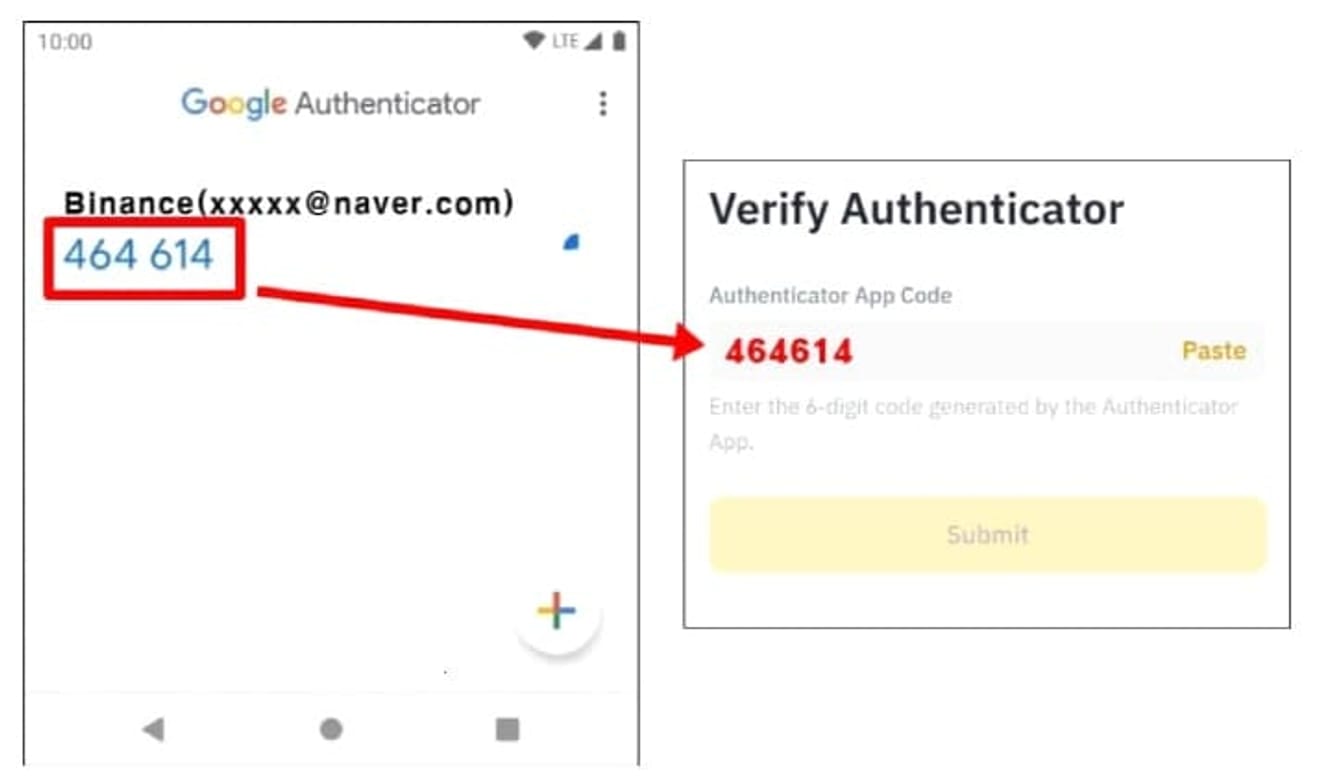Binance-regisztrációs útmutató | KYC-személyazonosság-ellenőrzés és 20% kedvezmény a díjakból
Ebben a blogbejegyzésben megvizsgáljuk, hogyan lehet regisztrálni a Binance-re, hogyan zajlik a KYC-személyazonosság-ellenőrzés, és hogyan lehet 20%-os kedvezményt kapni a kereskedési díjakból. A Binance-en a kriptovaluta kereskedés megkezdéséhez fiókot kell létrehozni, és személyazonosság-ellenőrzést kell végezni. Különösen a KYC (Know Your Customer) személyazonosság-ellenőrzés egy elengedhetetlen folyamat a biztonságos kereskedéshez, és ha ezt nem fejezik be, a kereskedési limitek korlátozva lesznek. Ezenkívül a Binance lehetőséget kínál a kereskedési díjak akár 20%-os kedvezményére a beutalókódok használatával, ezért ha regisztrációkor használják, hosszú távon jelentős díjmegtakarítást lehet elérni. Ez a cikk lépésről lépésre végigvezeti a Binance-fiók regisztrációs eljárásától a KYC-személyazonosság-ellenőrzés befejezéséig, valamint a díjkedvezmények igénybevételét, hogy az újonnan regisztrálók is könnyen követhessék.

Binance regisztrációs eljárás
Most részletesen megnézzük, hogyan lehet regisztrálni.
1. Menjen a díjkedvezmény linkre
Az alábbi link egy link, amellyel 20% kedvezményt és bónuszokat kaphat. Kattintson a csatlakozáshoz.
2. Írja be e-mail címét vagy mobiltelefonszámát
Írja be e-mail címét vagy mobiltelefonszámát, majd válassza ki az alábbi feltételek elfogadását jelző jelölőnégyzetet, és kattintson a 'Next' gombra.

3. Írja be a regisztrációs adatokat és hitelesítsen
Adja meg a regisztrált e-mail címére vagy mobiltelefonjára kapott 6 számjegyű hitelesítési kódot.

Ha nem kapta meg a hitelesítő e-mailt vagy üzenetet, kérjük, kattintson a kb. 1 perc múlva megjelenő 'Resend Code' gombra, és kérje újra. Ha még mindig nem kapja meg, ellenőrizze a spam vagy promóciós mappát. Érdemes azt is ellenőrizni, hogy az e-mail cím már használatban van-e.
4. Adja meg a jelszót
Adja meg a jelszót, majd kattintson a 'Next' gombra.

5. Kattintson a Next gombra
Ezután kattintson a 'Next' gombra.
6. Telepítse és futtassa az alkalmazást
Jelenleg semmit sem tehet, például nem helyezhet el pénzt, nem kereskedhet és nem vehet fel pénzt, mert a KYC-hitelesítés még nincs kész. Ezért ahhoz, hogy a tőzsdét használhassa, feltétlenül el kell végeznie a személyazonosság-hitelesítést (KYC).
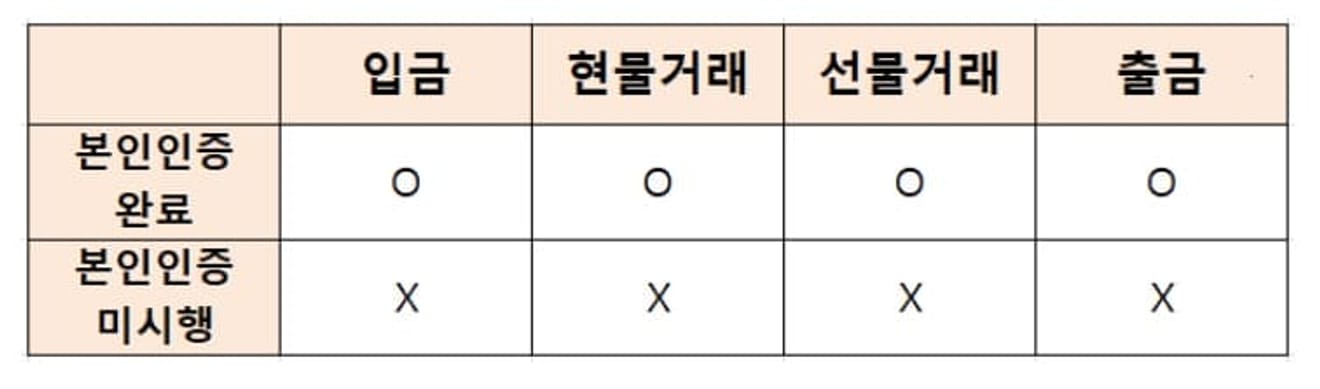
A KYC-hitelesítéshez telepítse és futtassa a Binance alkalmazást. Keresse meg a Binance-t a Google Play Áruházban (az iPhone-ok esetében az App Store-ban), telepítse, majd futtassa.

7. Válassza ki a módot
Az alkalmazás elindítása után válassza ki a "I'm a crypto pro" lehetőséget, és jelentkezzen be.

Azért nem választjuk az "I'm new to crypto" lehetőséget, mert korlátozva van a maximális tőkeáttétel, különleges előnyök nélkül.

Binance KYC személyazonosság-ellenőrzés
Most kiválasztjuk a személyi igazolványt a KYC-hitelesítéshez.
1. Kezdje el a KYC-hitelesítést
Én a személyi igazolványt (ID Card) választom. Bármelyik személyi igazolványt is választja, a feldolgozás 5 percen belül megtörténik, ezért válassza ki a legkényelmesebbet.

2. Készítsen fényképet a személyi igazolványról
Kattintson a 'Take Pictures' gombra a közvetlen felvételhez. Ha az alábbi 'Upload Photos' lehetőséget választja, 24 óránál is tovább tarthat, amíg a probléma megoldódik.

A személyi igazolvány elülső és hátoldalát a felszólítások szerint szkennelje be.
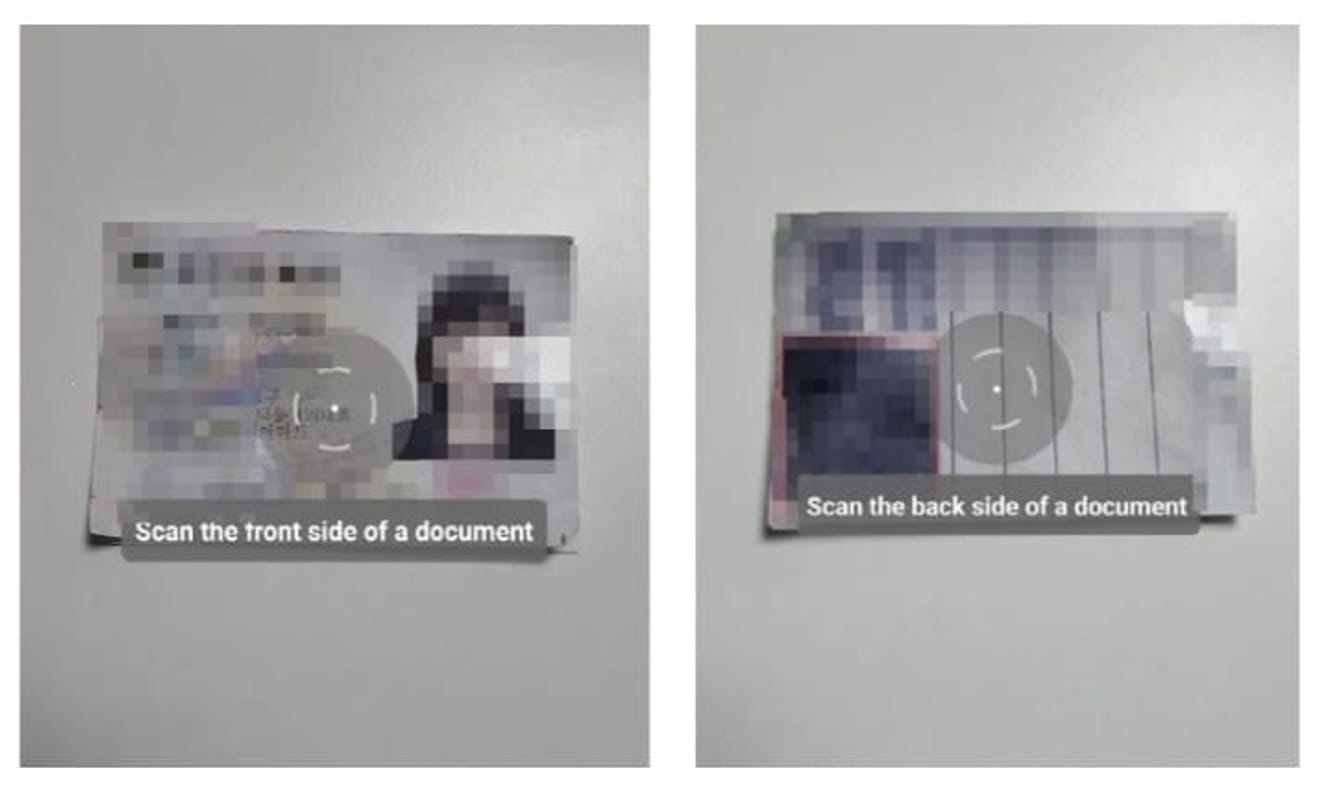
3. Készítsen egy szelfit
Most szelfit fogunk készíteni. Kattintson a 'Continue' gombra, és a képernyőn látható módon igazítsa az arcát a felvételhez. Kövesse az utasításokat, mint például a száj mozgatása, a pislogás és a fej jobbra-balra fordítása.
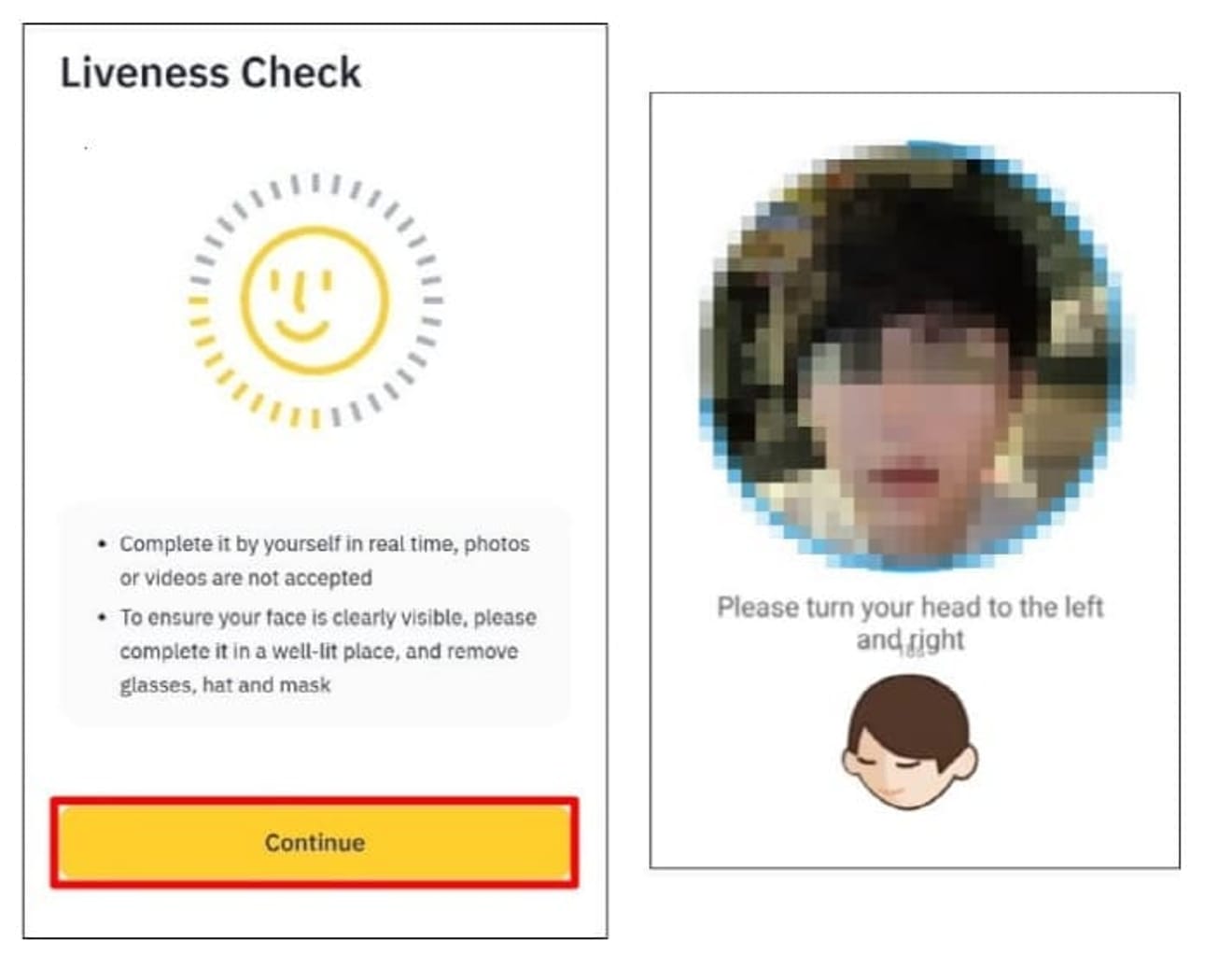
4. Ellenőrizze a személyes adatokat, majd adja be
A szelfi elkészítése után ellenőrizheti a megadott személyes adatokat. Ha vannak hibás adatok, javítsa ki, ha nincs probléma, kattintson a 'Next' gombra a benyújtáshoz.

A benyújtás után ez az üzenet jelenik meg. Most zárja be az ablakot, és várjon 3-5 percet.

5. Ellenőrizze a személyazonosság-hitelesítést
A KYC benyújtása után körülbelül 3-5 perc múlva kattintson a Binance alkalmazás bal felső sarkában található 'személy ikonra', és ha a zöld 'Verified' felirat jelenik meg, a hitelesítés befejeződött. Mostantól létrehozták a fiókot, amellyel a Binance összes funkcióját használhatja.
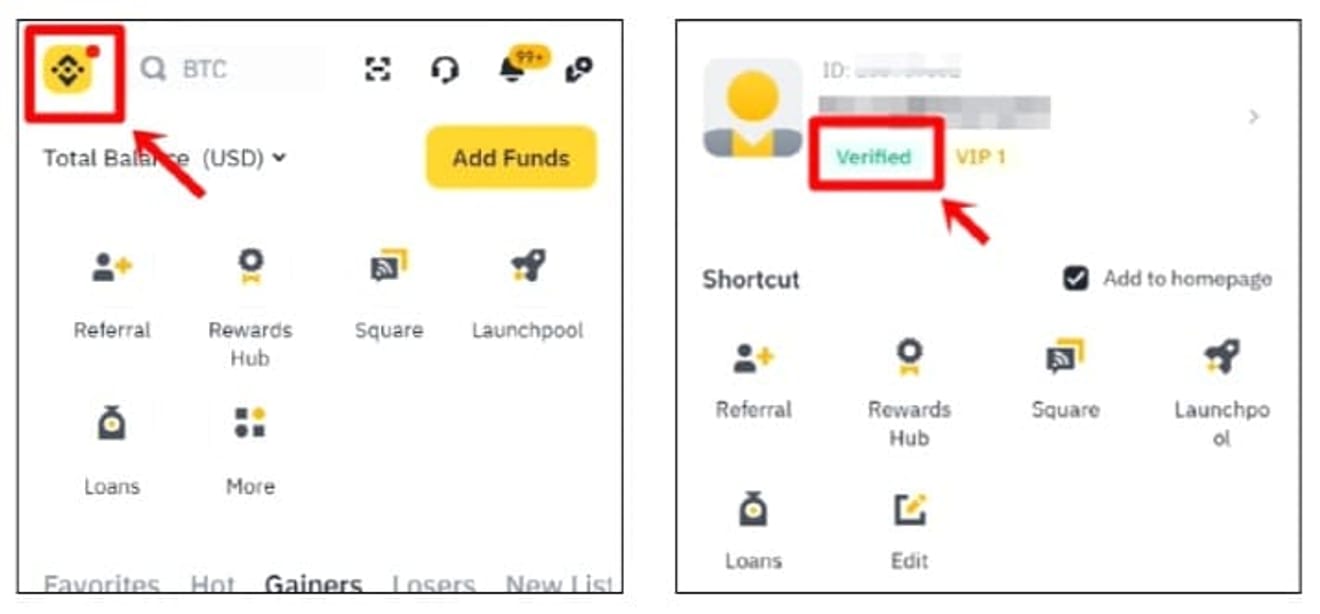
A Binance OTP beállításának módja
Az OTP beállítását biztonsági hitelesítésnek is nevezik, és javasolt a regisztrációkor beállítani, mivel ez védi az eszközeit a hackeléstől, és szükséges a pénz későbbi kifizetéséhez.
Kapcsolja be a Binance alkalmazást, majd kattintson a Binance logóra a bal felső sarokban. Ezután kattintson a profil ikonra a belépéshez.

A profil menüben válassza a 'Security' (biztonság) gombot, majd kattintson az 'Authenticator App' (hitelesítő alkalmazás) gombra. Ez az OTP beállító gomb.

Ezután nyomja meg az 'Enable' gombot a hitelesítéshez (e-mail vagy mobiltelefon) az alján.

A hitelesítés után a következő képernyő jelenik meg, és miután megnyomta a 'Copy' gombot a 16 számjegyű hitelesítési kulcs mellett, amely a képernyőn található, másolja ki, és azzal a képernyővel menjen a Google Play Áruházba (vagy az App Store-ba).

Menjen a Google Play Áruházba (az iPhone-ok esetében az App Store-ba), és keressen rá a 'Google OTP'-re, telepítse, majd futtassa.

A telepítés befejezése után görgessen a képernyőn, és ha a következő képernyő jelenik meg, kattintson a '+' gombra a jobb alsó sarokban.

Ezután nyomja meg a 'Setup key input' (Beállítási kulcs bevitele) gombot a 'Enter account details' (Fiókadatok megadása) ablakba való belépéshez.

Írja be szabadon a fiók nevét, illessze be a Binance-ben korábban másolt 16 számjegyű hitelesítési kulcsot a my key mezőbe, amely az alján található, majd kattintson az 'Add' gombra.

Akkor a 6 számjegyű OTP szám új generációja 1 percenként a Binance-ben, mint az alábbi képen. Most menjünk vissza a Binance oldalra.

Miután megérkezett a Binance-be, kattintson a 'Next' gombra a következő képernyőre lépéshez.

Ezt követően nyissa meg a Google OTP alkalmazást, és adja meg a generált 6 számjegyű hitelesítő számot, majd az OTP regisztráció befejeződik.